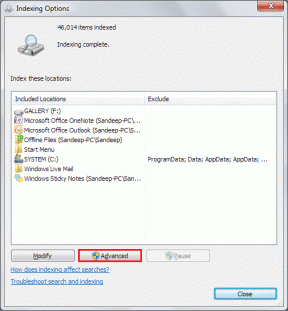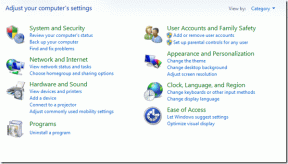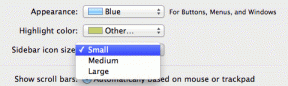Cara Menambahkan Teks ke Video YouTube Setelah Mengunggah
Bermacam Macam / / November 29, 2021
Beberapa dari kita lebih suka menonton film dan video dengan subtitle. Teks kecil di bagian bawah layar ini membantu untuk pahami video dengan sangat detail. Meskipun YouTube memungkinkan pembuat konten mengaktifkan teks otomatis, hasilnya tidak selalu akurat. Jadi, penting untuk menambahkan teks ke video YouTube setelah mengunggahnya untuk menghindari kehilangan esensi sejati dalam terjemahan.

Terkadang, teks sama sekali tidak cocok dengan ucapan dalam video, yang dapat mengubah interpretasi kalimat dan frasa.
Oleh karena itu, sangat penting bahwa video Anda — baik video yang akan datang maupun yang sudah diunggah — harus memiliki teks yang tepat di sampingnya sehingga makna sebenarnya tidak hilang. Dalam kasus seperti itu, menghapus video dan mengunggahnya kembali tidak mungkin karena hanya Anda yang akan kehilangan jumlah penayangan dan statistik lainnya.
Untungnya, editor video YouTube (Studio) datang untuk menyelamatkan saat Anda perlu menambahkan teks ke video YouTube setelah mengunggah.
Terkadang, teks sama sekali tidak cocok dengan ucapan dalam video, yang dapat mengubah interpretasi kalimat dan frasa
Ya, anda membacanya dengan benar. Anda dapat mengunggah dan menambahkan subtitel ke video lama dan yang dipublikasikan di YouTube. Dan hal baiknya adalah Anda cukup memilih kerangka waktu dan menambahkan teks ke dalamnya, dan membiarkan sisa video seperti itu. Keren, kan?
Selain itu, prosesnya sangat mudah dan hampir tidak memakan waktu beberapa menit, yaitu jika Anda membawa teks tertulis.
Jadi dengan itu, mari kita lihat bagaimana Anda dapat menambahkan teks ke video YouTube setelah mengunggah.
Juga di Guiding Tech
Cara Menambahkan Teks ke Video YouTube Setelah Mengunggah
Langkah 1: Setelah Anda masuk ke YouTube Studio, pilih video yang ingin Anda tambahkan teks dan klik Subtitel di menu sebelah kiri.

Jika ini adalah pertama kalinya Anda menambahkan file subtitle, antarmuka studio akan meminta Anda dengan bahasa tersebut. Dalam kasus kami, kami memilih untuk menggunakan bahasa Inggris.
Langkah 2: Setelah menambahkan bahasa, Anda akan melihat panel sempit di bagian atas. Klik tombol tiga titik di bawah Subtitle, seperti yang ditunjukkan pada gambar di bawah, dan pilih Edit.

Anda akan segera dibawa ke layar Edit. Sekarang, tambahkan subtitle. Jika Anda ingin menambahkan beberapa kata, seret bilah pencarian ke waktu pilihan Anda lalu tambahkan teks di kotak teks yang diberikan.

Setelah itu, klik ikon Plus kecil. Lakukan hal yang sama untuk sisa video. Setelah selesai, Anda akan melihat teks ditambahkan terhadap kerangka waktu yang diberikan.
Kiat Pro: Tekan Shift + Enter jika Anda ingin menambahkan baris baru ke teks.
Langkah 3: Setelah Anda menambahkan dan memeriksa ulang teks yang ditambahkan, klik tombol Terbitkan di sudut kanan atas.

Teks akan dipublikasikan pada video yang bersangkutan. Sekarang, periksa teks dalam video.

Setelah itu, setiap kali Anda membuka editor Subtitel di YouTube Studio, teks yang ditambahkan akan selalu terlihat oleh Anda bersama dengan stempel waktu.
Catatan: Pengguna akan dapat melihat teks yang ditambahkan hanya jika Subtitel/CC diaktifkan di bagian akhir.
Juga di Guiding Tech
Masalah Dengan Subtitel
Masalah dengan YouTube Studio adalah bahwa mesin pengenalan suara secara otomatis membuat serangkaian blok kosong tanpa teks. Dan jika itu terjadi, pemirsa Anda akan melihat blok hitam di video YouTube Anda. Saya yakin Anda tidak ingin hal itu terjadi.

Jadi, jika Anda melihat sesuatu seperti ini di salah satu video Anda, itu bisa diperbaiki.
Langkah 1: Buka editor subtitle video itu dan pilih Tindakan > Unduh, dan pilih .SRT dari daftar. Buka file dengan editor teks seperti Notepad atau Notepad++.

Sekarang Anda akan melihat bahwa semua teks dalam subjudul memiliki stempel waktu.

Yang perlu Anda lakukan adalah menghapus bagian yang kosong dan menyimpan file.

Langkah 2: Sekarang, buka jendela Edit di YouTube Studio dan tekan tombol Edit, diikuti oleh Timpa.
Selanjutnya, klik Tindakan > Unggah file, dan unggah file yang baru saja Anda edit. Dan itu saja.

Setelah Anda memublikasikan perubahan, semua kotak kosong akan dihapus dari video, dan hanya teks yang ingin Anda tampilkan yang akan terlihat. Ya, Anda bisa berterima kasih kepada saya nanti.
Atau, Anda dapat menggunakan tombol UI untuk menghapus teks kosong, jika jumlahnya tidak banyak. Untuk melakukannya, klik pada ikon Cross pada setiap teks.

Dan setelah semuanya selesai, klik tombol Kembali ke YouTube Studio di sudut kanan atas.
Juga di Guiding Tech
Tidak Lagi Hilang dalam Terjemahan
YouTube adalah salah satu platform hosting video terbesar di dunia. Jadi tidak diragukan lagi ada ribuan orang yang menonton video Anda. Kemungkinannya lebih besar dari itu atau— mungkin tidak tahu bahasa. Dan dalam situasi seperti ini, subtitle dalam salah satu bahasa umum membantu situasi tersebut.
Juga, Anda dapat mengunjungi kami Saluran YouTube Guiding Tech (Bahasa Inggris)? Bagi yang belum tahu, kami menerbitkan tips dan trik menarik, ulasan jujur, dan serangkaian video menarik setiap minggu.
Selanjutnya: Perlu menerjemahkan subtitle asing di YouTube? Baca artikel di bawah ini untuk menemukan ekstensi Chrome terbaik yang memungkinkan Anda melakukannya.